我们在操作Win10电脑的时候,经常需要用到Administrator超级管理员账号,但是还是有很多用户不知道如何打开超级管理员账号。所以今天小编就给大家带来启用超级管理员的详细教程。注意Win10家庭版和Win10专业版的操作步骤不同。![]() Win10 tiny10(23H1)专业精简版64位V2023 2。展开本地用户和组& mdash用户,右键单击管理员并选择& ldquo属性& rdquo;
Win10 tiny10(23H1)专业精简版64位V2023 2。展开本地用户和组& mdash用户,右键单击管理员并选择& ldquo属性& rdquo;
 3,放& ldquo该帐户已被禁用& rdquo去掉前面的打勾,申请,确认,退出系统,选择管理员账号登录。
3,放& ldquo该帐户已被禁用& rdquo去掉前面的打勾,申请,确认,退出系统,选择管理员账号登录。
 Win10家庭版开放管理员方法:
Win10家庭版开放管理员方法:
1.通过Cortana搜索cmd,匹配& ldquo命令提示符& rdquo右键单击以管理员身份运行;
 2.在打开的命令提示窗口中输入net user administrator/active:yes,回车执行命令,提示命令成功完成,进入下一步;
2.在打开的命令提示窗口中输入net user administrator/active:yes,回车执行命令,提示命令成功完成,进入下一步;
 3.右键单击开始按钮& mdash关闭或注销& mdash注销,注销系统;
3.右键单击开始按钮& mdash关闭或注销& mdash注销,注销系统;
 4.在此界面中,选择要登录的管理员帐户。第一次登录这个账号的时候会进行系统配置,需要一段时间。
4.在此界面中,选择要登录的管理员帐户。第一次登录这个账号的时候会进行系统配置,需要一段时间。

 小白号
小白号











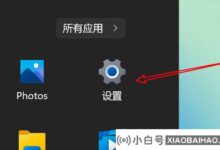

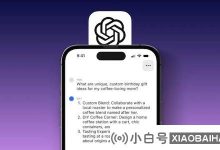


评论前必须登录!
注册